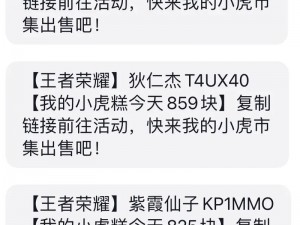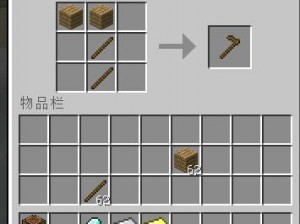无法访问Steam网络?实用解决方案指南
在数字化的今天,Steam作为一款备受欢迎的游戏平台,为广大游戏爱好者提供了海量的游戏资源。时常有用户反映无法访问Steam网络的。本文将详细解析这一的原因及应对策略,帮助用户解决无法访问Steam网络的困扰。
一、概述
在开始探讨解决方案之前,我们先来了解一下无法访问Steam网络可能出现的。这可能是由于网络连接、防火墙或安全软件阻止、Steam服务器维护等多种原因导致。用户可能遇到无法连接到服务器、游戏无法启动、账户登录等多种情况。本文将提供针对这些的实用解决方案。
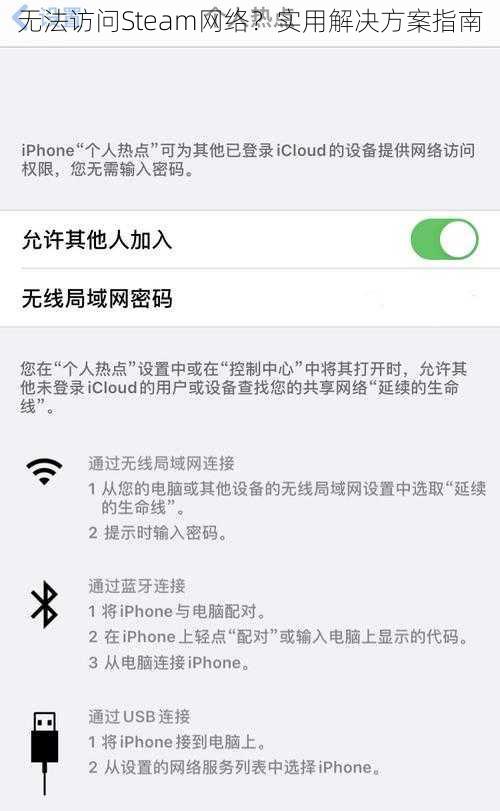
二、解决无法访问Steam网络的方案
一、检查网络连接
用户应检查自己的网络连接是否正常。可以尝试打开其他网站或应用,确认网络是否通畅。如果网络连接正常,但仍然无法访问Steam,可以尝试以下步骤。
1. 检查网络设置:确保网络设置正确,如IP地址、DNS等。
2. 重启路由器:有时候重启路由器可以解决网络连接。
3. 更换网络环境:如果可能,尝试在其他网络环境下连接Steam,以确定是否出在本地网络环境上。
二、检查防火墙和安全软件设置
防火墙或安全软件可能会阻止Steam的正常运行。用户需要检查这些软件的设置,确保它们没有误将Steam列为不安全程序。
1. 检查防火墙设置:确保Steam被允许通过防火墙。
2. 禁用或卸载安全软件:如果可能,尝试暂时禁用或卸载安全软件,然后再次尝试连接Steam。
3. 添加Steam为信任程序:将Steam添加到防火墙或安全软件的信任列表中。
三、检查Steam服务器状态
有时候,无法访问Steam可能是由于服务器维护或故障导致。用户可以检查Steam的官方社交媒体或网站,了解服务器状态。
1. 访问Steam官方网站:查看官方公告,了解是否有服务器维护通知。
2. 使用第三方工具:可以使用一些第三方工具来查看Steam服务器的状态。
3. 耐心等待:如果确实是服务器,用户只能耐心等待,直到服务器恢复正常。
四、清除缓存和Cookies
有时候,清除浏览器缓存和Cookies可以解决无法连接的。这同样适用于Steam的本地缓存文件。
1. 清除浏览器缓存和Cookies:打开浏览器设置,找到清除缓存和Cookies的选项。
2. 清除Steam本地缓存文件:找到Steam的安装目录,删除或重命名“clientregistry.blob”文件。然后重新启动Steam。
3. 重新登录账户:清除缓存和Cookies后,尝试重新登录Steam账户。
五、使用VPN或代理
如果以上方法都无法解决,用户可以尝试使用VPN或代理来连接Steam。这有时可以绕过地域限制或。但请注意,使用VPN或代理可能存在法律风险和隐私,请确保您的使用符合相关法律法规。
六、联系技术支持
如果经过以上步骤仍然无法解决,建议联系Steam的技术支持团队寻求帮助。他们可能会提供更具体的解决方案或进行进一步的诊断。可以通过Steam的官方网站或社交媒体平台联系技术支持团队。
本文提供了针对无法访问Steam网络的实用解决方案指南,包括检查网络连接、检查防火墙和安全软件设置、检查服务器状态等六个方面。在实际操作中,请根据具体情况选择合适的解决方案并谨慎操作以免误操作造成更多的,始终建议保持一个耐心和理解的态度来解决而非过度担忧而引发不必要的困扰。如果依然存在且您已尝试了所有可能的解决方案,建议您寻求专业的技术支持以获得更具体的帮助和指导。同时也要注意网络安全,确保个人信息安全及账户安全是解决的首要任务。在面对此类时,我们需要有足够的耐心和信心去解决它们。通过学习和应用这些实用的解决方案指南,我们可以轻松地应对无法访问Steam网络的困扰并恢复正常的游戏体验。